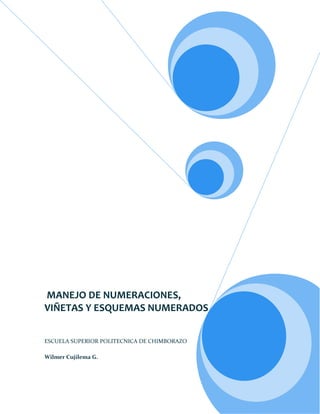
Listas numeradas Word
- 1. MANEJO DE NUMERACIONES, VIÑETAS Y ESQUEMAS NUMERADOS ESCUELA SUPERIOR POLITECNICA DE CHIMBORAZO Wilmer Cujilema G.
- 2. CONTENIDO INTRODUCCION ................................................................................................................................ 3 MARCO TEORICO ............................................................................................................................. 4 1. Viñetas ........................................................................................................................................... 4 2. Numeración .................................................................................................................................. 6 3. Esquemas numerados o listas multinivel..................................................................................... 9 3.1 Qué es una lista multinivel? ..................................................................................................... 9 3.2 Pasos para crear una lista multinivel ...................................................................................... 9 3.3 Numerar la tabla de contenido .............................................................................................. 11
- 3. INTRODUCCION En muchas ocasiones tiene que escribir en el documento listas o relaciones de distintos elementos. En estos casos, se pueden utilizar las viñetas (dibujo situado al principio de un párrafo) para enfatizar cada uno de elementos de la lista y marcar una separación clara entre ellos, o bien, utilizar numeraciones en el caso de que el orden de los elementos sea importante.
- 4. MARCO TEORICO 1. Viñetas La función Viñetas en Word es muy útil, pues nos ayuda a crear listas de una manera muy rápida y fácil. También para identificar y puntualizar ideas o comentarios que deseamos estructurar. Si por ejemplo tenemos el siguiente texto Y deseamos puntualizar en los elementos de la planificación e identificarlos a través de viñetitas que apoye la visualización. Seguimos el procedimiento a continuación: 1. Sombreamos las frases o párrafos del texto que deseamos identificar con viñetas 2. Pulsamos el botón Viñetas de la barra de herramientas Y ya tendremos nuestro texto punteado como lo queríamos.
- 5. Si deseáramos cambiar el estilo de la viñeta de punto a otro que nos guste más. a) Desplegamos la ventana de opciones pulsando sobre la flechita del ícono b) Seleccionamos para el ejemplo una viñeta estilo "cheque" c) Ya nuestro texto tendrá este tipo de viñeta para la presentación
- 6. 2. Numeración Si en lugar de viñetas, queremos crear una lista numerada de los elementos del proceso administrativo. 1. Sombreamos el texto que queremos listar 2. Pulsamos el botón Numeración de la barra de herramientas 3. Ya tendremos nuestro texto debidamente numerado Si quisiéramos cambiar el estilo de la numeración, desplegamos la ventana de opciones de Numeración y seleccionamos el formato que deseamos.
- 7. En este ejemplo seleccionaremos literales en paréntesis Ya tendremos nuestro numerado en este nuevo formato
- 9. 3. Esquemas numerados o listas multinivel 3.1 Qué es una lista multinivel? Una lista multinivel permite crear listas dentro de otras listas ya creadas, con su correspondiente numeración y sangrías. Ej.: 3.2 Pasos para crear una lista multinivel - Seleccione un párrafo o conjunto de párrafos - Haga clic sobre el botón Lista Multinivel - Elija el formato que dará a la lista multinivel (sólo números, sólo viñetas, combinación de viñetas y números)
- 10. - Inicialmente los datos quedarán numerados como aparece en el primer nivel del listado, ejemplo, si se elige el esquema , los datos quedaran numerados 1, 2, 3,... - Cambie el nivel de esquema (ej pase de 1. a 1.1 ó de 1.3.1 a 1.3) utilizando los botones de aumentar o disminuir sangrías.
- 11. 3.3 Numerar la tabla de contenido Puede aplicar un esquema de numeración a los títulos del documento teniendo en cuenta los estilos elegidos para cada título tal como se explicó en el documento crear una tabla de contenido. Por ejemplo, puede numerar los títulos para que los de nivel superior (Título 1) se numeren con 1, 2, 3, los de segundo nivel (Título 2) se numeren con 1.1, 1.2, 1.3, y así sucesivamente. Utilizando el botón de esquema: También puede numerar los títulos para que los de nivel superior (Título 1) se numeren con 1), 2), 3), los de segundo nivel (Título 2) se numeren con a), b), c), y así sucesivamente. Utilizando el botón de esquema: Automáticamente todos los títulos quedarán numerados según el nivel especificado.
